So beheben Sie das Abmelden von allem beim Neustart
Pc Fehlerbehebung / / August 04, 2021
Anzeige
Nach dem neuen Windows-Update beschweren sich viele Benutzer, dass sie sich bei jedem Neustart ihres Systems von allem abmelden. Es sind nicht nur einige Beschwerden, sondern es sind Millionen von Beschwerden zu diesem speziellen Thema registriert. Die Grundursache oder die Hauptursache für dieses Problem ist immer noch unklar und bleibt für die Benutzer ein Durcheinander. Abgemeldete Probleme können normalerweise behoben werden, indem Sie sich von Ihrem Konto abmelden und sich dann erneut anmelden.
In diesem Artikel helfen wir Ihnen, das Problem im Zusammenhang mit Abmelden beim Neustart zu beheben. Die von uns behandelten Methoden helfen Ihnen, dieses Problem auf jedem PC, Laptop, Desktop, Tablet mit Microsoft Windows 10 oder 8, 8.1 wie Lenovo, Dell, HP usw. zu beheben. Beginnen wir also mit unserem vollständigen Leitfaden, ohne Ihre kostbare Zeit zu verschwenden.
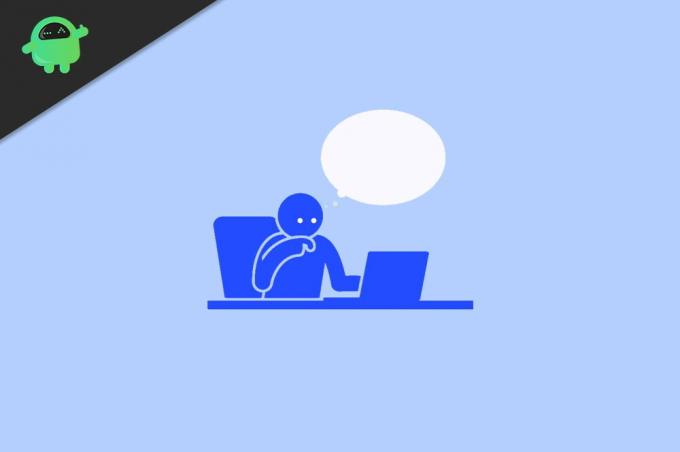
Inhaltsverzeichnis
-
1 Fix Abgemeldet von allem beim Neustart
- 1.1 Lösung 1: Cookies aktivieren
- 1.2 Lösung 2
- 1.3 Lösung 3
- 1.4 Lösung 4: Chrome zurücksetzen
- 1.5 Lösung 5: Aktivieren Sie die Funktion "Chrome-Anmeldung zulassen"
- 1.6 Lösung 6 Wechseln Sie zu einem anderen Konto
- 1.7 Lösung 7 Deinstallieren Sie die widersprüchlichen Anwendungen
- 1.8 Lösung 8 Bearbeiten Sie die Aufgaben im Taskplaner
- 1.9 Einige alternative Methoden
- 2 Fazit
Fix Abgemeldet von allem beim Neustart
Lösung 1: Cookies aktivieren
- Öffnen Sie Google Chrome. Klicken Sie dann auf die Schaltfläche mit den drei vertikalen Punkten und dann auf Einstellungen.
- Tippen Sie nun auf den Bereich Datenschutz und Sicherheit. Wählen Sie dann Cookies und andere Site-Daten aus.
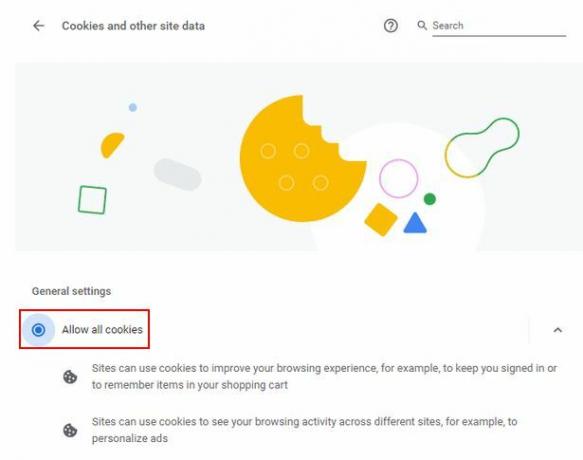
- Überprüfen Sie, ob Sie Alle Cookies zulassen aktivieren, und löschen Sie Cookies und Site-Daten, wenn Sie Chrome schließen.
- Starten Sie jetzt Ihr Chrome erneut neu.
Lösung 2
- Cookies einschalten. Denn manchmal können Antivirenprogramme oder ähnliche Software Ihre Cookies entfernen.
- Falls Ihre Cookies bereits aktiviert sind, leeren Sie den Cache Ihres Browsers.
- Überprüfen Sie, ob Sie die neueste Version Ihres Browsers haben.
- Versuchen Sie, einen vertrauenswürdigen Browser wie Chrome zu verwenden, um Kennwörter für Sie zu speichern.
- Wenn Sie die Bestätigung in zwei Schritten aktiviert haben, fügen Sie vertrauenswürdige Computer hinzu.
Lösung 3
Starten Sie Ihren PC neu und öffnen Sie dann Google Chrome, um festzustellen, ob Ihr Problem behoben ist oder nicht.
Anzeige
Lösung 4: Chrome zurücksetzen
- Führen Sie Chrome auf Ihrem PC aus.
- Sie werden drei vertikale Punkte in der oberen rechten Ecke des Bildschirms bemerken.
- Klicken Sie im Dropdown-Menü auf Einstellungen.
- Navigieren Sie durch die Einstellungen. Unten finden Sie eine Option "Erweitert".
- Gehen Sie nun zum Segment Zurücksetzen und Bereinigen.
- Wählen Sie diese Option, um die ursprünglichen Standardeinstellungen wiederherzustellen.
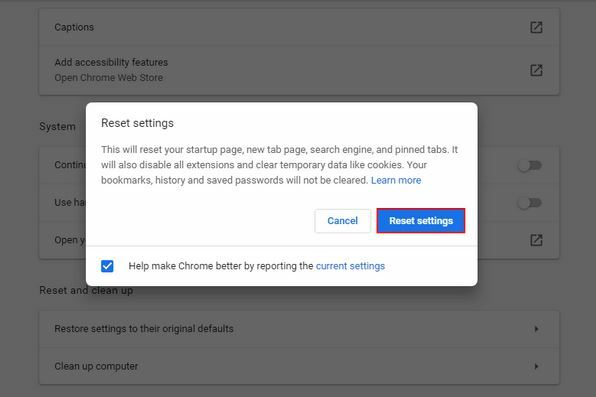
- Tippen Sie anschließend im Popup-Fenster auf die Schaltfläche Einstellungen zurücksetzen.
Lösung 5: Aktivieren Sie die Funktion "Chrome-Anmeldung zulassen"
- Öffnen Sie Google Chrome und gehen Sie zu den Einstellungen.
- Wählen Sie in Google Chrome die Option "Synchronisieren und Google Services".
- Suchen Sie nach anderen Google-Diensten.
- Klicken Sie nun auf die Schaltfläche "Chrome-Anmeldung zulassen", um sie zu aktivieren.

- Starten Sie endlich Ihren Google Chrome-Browser neu.
Lösung 6 Wechseln Sie zu einem anderen Konto
- Schalten Sie Ihren PC ein und rufen Sie den Google Chrome-Browser auf.
- Jetzt wird in der oberen rechten Ecke der Chrome-Startseite die Option "Profil" angezeigt. Klicken Sie darauf.
- Wählen Sie das Profil aus der Liste aus oder fügen Sie ein neues Profil hinzu, das Sie verwenden möchten.
Lösung 7 Deinstallieren Sie die widersprüchlichen Anwendungen
- Drücken Sie die Fenstertaste und gehen Sie zu den Einstellungen.
- Gehen Sie dann in Richtung Apps und tippen Sie auf MSI Dragon Center.

- Klicken Sie auf Deinstallieren und anschließend auf Bestätigen, um das MSI Dragon Center zu deinstallieren.
- Starten Sie nun Ihren PC neu und prüfen Sie anschließend, ob das Problem behoben ist oder nicht.
Lösung 8 Bearbeiten Sie die Aufgaben im Taskplaner
Drücken Sie die Fenstertaste und geben Sie Taskplaner in das Suchfeld ein. Wählen Sie im Suchergebnis Task Scheduler aus.
Gehen Sie jetzt zur Taskplaner-Bibliothek und suchen Sie die problematische Aufgabe, die Probleme verursacht.
Doppelklicken Sie auf die problematische Aufgabe.
Ein Menü mit drei Optionen wird geöffnet. Wählen Sie die Option Führen Sie aus, ob Benutzer angemeldet sind oder nicht. Stellen Sie sicher, dass die Option Kennwörter nicht speichern gespeichert ist.

Anzeige
Starten Sie nun Ihr System neu und prüfen Sie, ob das Problem behoben ist oder nicht.
Wenn das Problem nicht behoben ist, öffnen Sie den Taskplaner erneut und fahren Sie mit Schritt 4 fort.
Und dann wählen Sie die Option Nur ausführen, wenn der Benutzer angemeldet ist.
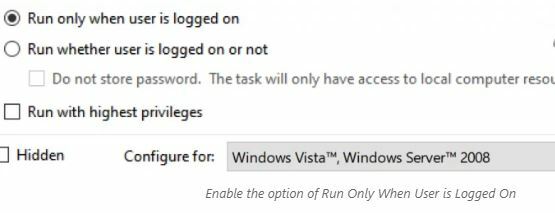
Anzeige
Starten Sie das System jetzt erneut. Wenn das Problem immer noch nicht behoben wurde, öffnen Sie den Taskplaner erneut und deaktivieren Sie die problematische Aufgabe in den Optionen.

Nach dem Neustart wird Ihr Problem behoben.
Einige alternative Methoden
- Stellen Sie Ihr Browserprofil perfekt ein.
- Deinstallieren Sie Chrome und installieren Sie es erneut.
- Sie können auch das Wiederherstellungs-Reparatur-Tool verwenden, um die beschädigten und fehlenden Dateien zu ersetzen.
Fazit
Falls Sie immer noch mit diesem Problem konfrontiert sind, teilen Sie uns dies im Kommentarbereich mit. Wenn Sie die oben genannte Methode ausprobiert haben und dennoch keine Möglichkeit gefunden haben, dieses Problem zu beheben, versuchen Sie es mit dem Microsoft Edge-Browser.
Die Wahl des Herausgebers:
- So beheben Sie den Windows BSOD-Fehler 0x00000124
- Fix: Intelppm.sys BSOD-Fehler in Windows 10
- So beheben Sie den Windows 10-Aktualisierungsfehler 0x80070026
- So beheben Sie eine Fehlermeldung: Bluetooth L2CAP-Schnittstelle fehlgeschlagen
- Laden Sie Xiaomi Redmi Note 9 Pro 5G Stock Wallpapers
Rahul ist ein Informatikstudent mit einem massiven Interesse an technischen und Kryptowährungsthemen. Er verbringt die meiste Zeit damit, entweder zu schreiben oder Musik zu hören oder unbekannte Orte zu bereisen. Er glaubt, dass Schokolade die Lösung für all seine Probleme ist. Das Leben passiert und Kaffee hilft.



![So installieren Sie Stock ROM auf MBI R6 [Firmware Flash File / Unbrick]](/f/c8b2bf5856e25711d511334cb40ae1df.jpg?width=288&height=384)